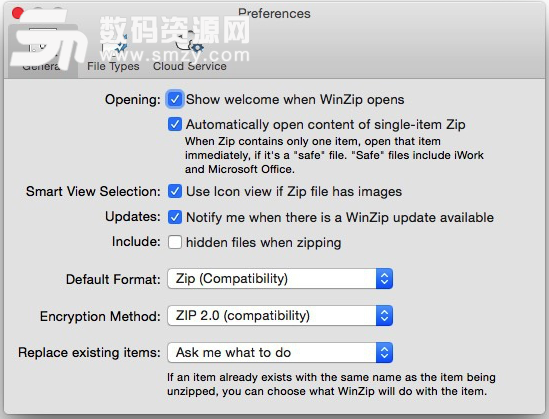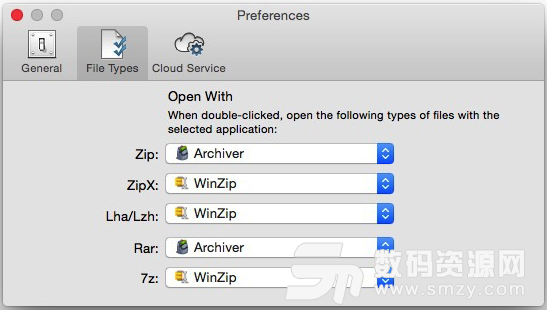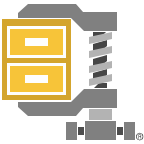

老牌压缩解压缩软件Winzip绝对是经常使用压缩工具进行办公用户的必备神器,器高效快速方便等特点能够满足绝大部分的用户要求,还有更多便捷强大的功能让用户体验一站式的服务,想知道如何去使用它吗?那就让Mac Winzip压缩软件使用方法来告诉你吧。虽然Winzip成名于Windows系统上,但是扎实的强大的软件背后一切都不是问题!
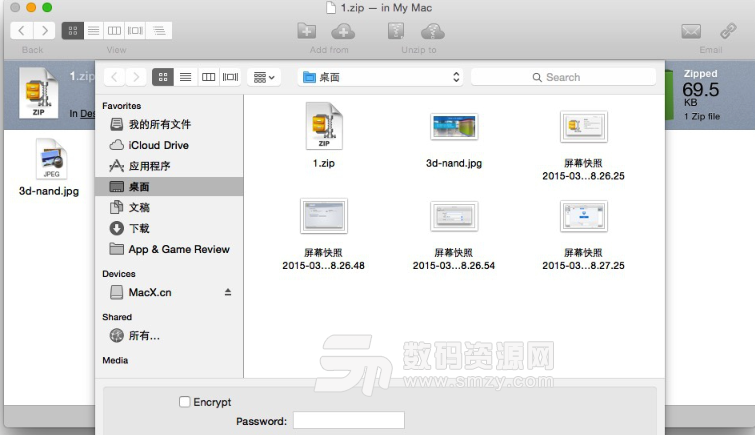
第一次运行 WinZip 后,竟然需要申请用户的通讯录访问权限,可能是为了向好友更快捷的发送文件,这点还算比较合理。不过,随后 WinZip 会自动将自己添加至 Dock 上,并且会默认负责所有 ZIP 文件格式,这些后台操作没有用户的参与就自动执行,实在有些让人不能接受。WinZip 的主界面风格为 OS X 进行了优化,看起来很有 Mac 风,只是与最新的 Yosemite 有些不一致。
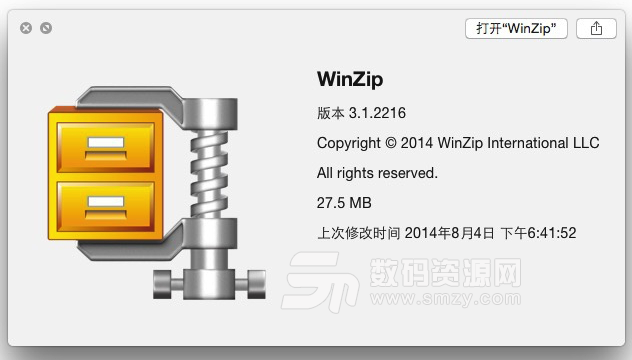
WinZip 的欢迎窗口功能分为两部分:创建 Zip 文件和打开已经存在的 Zip 文件。创建 Zip 文件时 可以选择将 ZIp 文件保存至电脑,或者压缩 zip 后直接发送邮件。打开 Zip 文件时可以在电脑中选择,或者从云端打开。不过相信大家都是直接双击压缩包文件。
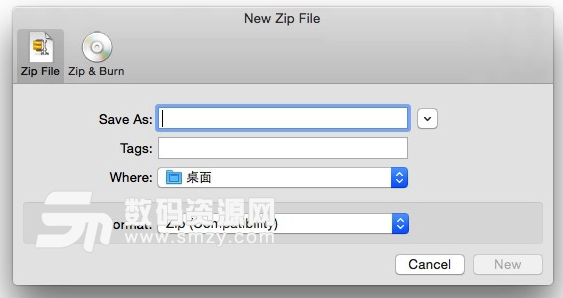
保存新 Zip 文件时,需要选择保存位置以及名称。目前,WinZip 支持 Zip、Zipx 等压缩文件的创建,由于版权问题不能支持 RAR 格式文件的创建。
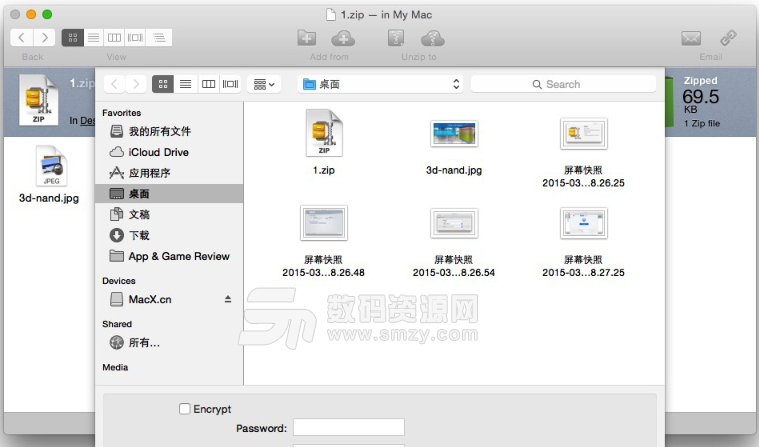
向 Zip 压缩包中添加文件的方式包括从 Mac 本地直接选择,以及从云端选择文件。目前,WinZip 支持 Dropbox 和 Google Drive ,这两种服务在国内都无法使用,很可惜。OS X 自带的 Zip 功能可以直接将文件加压,WinZip 可以打开 Zip 压缩包查看压缩包内的每一个文件,直接压自己需要的文件。
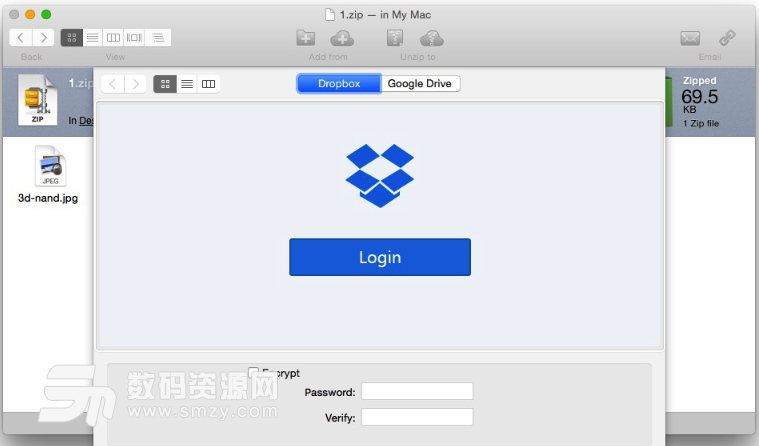
WinZip 目前还不支持中文,偏好设置中包括选择默认的 Zip 格式以及加密方式等。File Types 是设置WinZip 支持的压缩格式文件类型,包括 Zip、ZipX、Lha/Lzh、Rar 和7z。最后的云服务中,我们可以登陆自己的 Dropbox 和谷歌账户,不过没有太大作用。从解压和创建压缩文件的操作方面看,WinZip 还是比较流畅和好用的,只是默认将自己添加至 Dock 以及获得文件关联都显得过于过分。